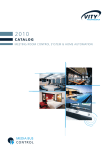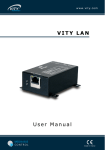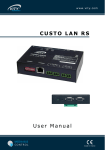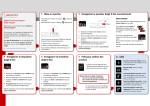Download PC2LAN v2 Manuel d`utilisation - Notre site est actuellement en
Transcript
PC2LAN v2 Maintenance des produits par Ethernet Manuel d'utilisation PCTOLAN – CONFIGURATION ET MISE À JOUR DES PRODUITS VITY TECHNOLOGY Les informations présentes dans ce manuel sont protégées par Copyright. Aucune partie de ce manuel ne peut être copiée ou reproduite sous quelque forme que ce soit, sans l'autorisation écrite de la société VITY Technology – France. VITY Technology n'est en aucune manière responsable en cas de dommage ou accident liés à une erreur ou un oubli dans ce manuel. Dans un souci d'amélioration et d'évolution du produit, toutes les informations de ce manuel peuvent être modifiées sans avertissement préalable. Media Bus Control® est une marque déposée de VITY Technology. Tous les autres noms de produits ou de marques utilisés dans cette notice, sont la propriété déposée ou non de leur compagnie ou organisation respective. 180 rue Pierre Landais, 56850 Caudan, France WWW.VITY.COM NUMÉRO DE RÉVISION DU MANUEL: PCTOLAN_FR_0002 2/26 PCTOLAN – CONFIGURATION ET MISE À JOUR DES PRODUITS VITY TECHNOLOGY INDEX 1 Présentation du logiciel................................................................................................4 2 Vue générale................................................................................................................5 3 Fonctions de base.........................................................................................................6 3.1 3.2 3.3 3.4 Mise à jour le firmware des appareils..........................................................................6 Mise à jour du Serveur Web......................................................................................9 Changer les paramètres des appareils......................................................................10 Modifier l'accès au Serveur Web...............................................................................12 4 Fonctions avancées.....................................................................................................13 4.1 4.2 4.3 4.4 Restaurer la configuration usine...............................................................................13 Architecture MBC...................................................................................................15 Tests....................................................................................................................16 Visualiser le trafic Ethernet.....................................................................................17 5 Autres possibilités et fonctionnalités..........................................................................18 5.1 Affichage de la page Web de configuration................................................................18 6 Ouverture du pare-feu dans Windows XP®................................................................21 7 Questions et Réponses................................................................................................23 8 Configuration du WebServer.......................................................................................24 8.1 8.2 8.3 8.4 Câblage et installation............................................................................................24 Paramétrage.........................................................................................................25 Conception d'une application PctoMaty.....................................................................25 Lancer le Webserver depuis un ordinateur connecté à Internet....................................26 3/26 PCTOLAN – CONFIGURATION 1 PRÉSENTATION ET MISE À JOUR DES PRODUITS VITY TECHNOLOGY DU LOGICIEL La mise à jour du système d'exploitation est effectuée par le logiciel de recherche et de mise à jour des appareils LAN Vity Technology : "PCtoLAN". Ce logiciel permet de : • • • • • • • Rechercher les appareils VITY Technology comme VITYLAN, MINIMONO/IP, MAXIMONO/IP, MULTICUSTOM/IP et voir tous leurs paramètres (réseau, firmware, appareils connectés ...) Mettre à jour le micro-logiciel de ces appareils Changer les paramètres réseau, le nom de l'appareil et passer du mode passerelle MCB Bus / Ethernet au mode WebServer Restorer les paramètres par défaut Voir tous les appareils VITY connecté aux appareils IP Tester la connection Ethernet Voir le traffic réseau généré par les appareils IP Mise en garde : Ce logiciel nécessite une configuration réseau différente de celle utilisée dans les premières versions du VITYLAN. Pour assurer son fonctionnement, vous devez effectuer sur les anciens appareils une restoration de la configuration usine, puis de mettre à jour le firmware. L'ensemble de ces fonctions (exceptée la mise à jour) n'est disponible qu'à partir de la version 2.0.0 du firmware VITYLAN/carte LAN. La mise à jour de l'édition 1.x.x à la version 2.x.x demande une mise à jour du BIOS du VITYLAN/carte LAN. Si le logiciel détecte la nécessité de cette mise à jour, il le fera automatiquement avant le téléchargement de la version 2.x.x. La mise à jour du BIOS est une opération critique. Si celle-ci est interrompue par une coupure de l'alimentation le matériel sera irrémédiablement hors-service. La mise à jour de la centrale MINIMONO au travers du réseau Ethernet est possible à partir de la version 1.0.6 du firmware de celle-ci. Veuillez mettre à jour cette version par le bus RS232 tel que décrit dans la documentation de la centrale MINIMONO avant de pouvoir bénéficier de cette fonction. L'ensemble des opérations accessible par ce logiciel ne sont disponible qu'au travers du réseau local, et non de l'internet. Le WebServer est accessible depuis Internet ou Ethernet. 4/26 PCTOLAN – CONFIGURATION 2 VUE ET MISE À JOUR DES PRODUITS VITY TECHNOLOGY GÉNÉRALE Actions disponibles Liste des appareils détectés sur le réseau Ethernet Barre de progression pour les actions 5/26 PCTOLAN – CONFIGURATION 3 FONCTIONS ET MISE À JOUR DES PRODUITS VITY TECHNOLOGY DE BASE 3.1 Mise à jour le firmware des appareils Cette fonction permet de mettre à jour soit le firmware de l'appareil soit les fichiers JAVA du WebServer. Attention : Mettre à jour un appareil de la version 1.x.x à la version 2.x.x nécessite une mise à jour du BIOS de l'appareil. Si le logiciel détecte le besoin de mettre à jour le BIOS, celui-ci sera automatiquement mis à jour avant de mettre à jour le firmware. La mise à jour du BIOS est une opération critique. Soyez sur que le produit reste correctement alimenté en courant durant cette opération. Note : Pour mettre à jour la centrale MINIMONO/IP par Ethernet, il faut que le firmware 1.0.6 ou suppérieur soit déjà installé dans celle-ci. Si ce n'est pas encore le cas, vous devez d'abord mettre à jour ce controlleur par RS232 (voir la documentation du controlleur MINIMONO pour plus de détails. 1 Cliquez sur un appareil présent dans la liste. Cliquez sur le bouton : Choisissez "Device firmware". 2 Si l'appareil est en mode de mise à jour forcée, vous devez cocher la case "Forced mode" et choisir le type d'appareil à mettre à jour dans la liste déroulante. 6/26 PCTOLAN – CONFIGURATION 3 4 ET MISE À JOUR DES PRODUITS VITY TECHNOLOGY Sélectionnez le fichier contenant les firmware (PCtoLAN_firmwares_x.x.x. upg dans ce cas) puis cliquez sur "Ouvrir". Si l'appareil à mettre à jour est une centrale de contrôle VITY TECHNOLOGY, celle-ci est mise à jour en premier. Sinon, le logiciel passe automatiquement à l'étape 9. NOTE : Si le firmware du Vitylan – Minimonm/IP – Multicustom/IP - Maximono/IP est inférieur à la version 2.0.0, le BIOS va être mis à jour en premier. Le logiciel convertit le fichier firmware de la centrale de contrôle. 5 Cliquez sur "Oui" ou "Non" suivant la version actuellement présente dans la centrale et la version du firmware qui va être téléchargée. 6 Si vous avez cliqué sur "Oui", le firmware est alors téléchargé dans la centrale, sinon le logiciel passe automatiquement à l'étape 9. 7 Le logiciel vous avertit lorsque le téléchargement est terminé. 8 L'appareil redémarre. 9 Le logiciel convertit le fichier firmware du VITYLAN ou de la carte LAN s'il s'agit d'une centrale de contrôle VITY TECHNOLOGY. 7/26 PCTOLAN – CONFIGURATION ET 10 Cliquez sur "Oui" ou "Non" suivant la version actuellement présente dans le VITYLAN/carte LAN et la version du firmware qui va être téléchargée. 11 Si vous avez cliqué sur "Oui", le firmware est alors téléchargé dans le VITYLAN/carte LAN, sinon le logiciel quitte la mise à jour. 12 Le logiciel vous avertit lorsque le téléchargement est terminé. 13 L'appareil redémarre. MISE À JOUR DES PRODUITS VITY TECHNOLOGY 8/26 PCTOLAN – CONFIGURATION ET MISE À JOUR DES PRODUITS VITY TECHNOLOGY 3.2 Mise à jour du Serveur Web 1 Cliquez sur un appareil présent dans la liste. Cliquez sur : 2 Choisissez "Web Server". 2 Sélectionnez le fichier appelé "PCtoLAN_factory_settings_ x.x.x.fact", il contient les fichiers nécessaire pour faire cette opération. 3 Le logiciel télécharge nouveaux fichiers. 4 Le logiciel vous avertit lorsque le téléchargement est terminé. 5 L'appareil redémarre. les 9/26 PCTOLAN – CONFIGURATION ET MISE À JOUR DES PRODUITS VITY TECHNOLOGY 3.3 Changer les paramètres des appareils Sur un réseau Ethernet, chaque appareil doivent avoir une adresse IP différente, et un masque de sous-réseau et une passerelle Internet bien configurés. Cette section permet de configurer ces paramètres. Si vous avez beaucoup d'appareils connecté sur le même réseau, il peut être interressant de leur donner un nom différent afin de mieux les reconnaitre dans la liste. Il est possible de basculer un appareil du mode "passerelle MBC Bus / Ethernet" vers le mode "WebServer" et inversement. Ces 2 modes de fonctionnement ne sont pas utilisables en même temps, il vous faudra donc choisir entre ces 2 modes à la configuration de l'appareil. Note : Si votre appareil est relativement ancien, il est préférable d'effectuer d'abord une restoration des paramères par défaut avant d'utiliser le Serveur Web. 1 Cliquez sur un appareil présent dans la liste. Cliquez sur : 10/26 PCTOLAN – CONFIGURATION ET MISE À JOUR DES PRODUITS VITY TECHNOLOGY "Network configuration" (configuration réseau) Entrer les nouvelles valeurs. 2 Le "SerialPort" est une adresse IP qui sera utilisée comme destination pour envoyer les communications des appareils VITY Technology. Le logiciel doit automatiquement remplir cette case pour vous, mais vous pouvez aussi la remplir par vous même en décochant l'option "Auto SerialPort". "Device name" (Nom de l'appareil) Cochez "New device name" puis entrer le nouveau nom. "Working mode" (Mode de fonctionnement) Cochez la case correspondant au mode de fonctionnement "Working mode" que vous voulez donner à l'appareil. Cliquez sur "OK". 3 Si vous avez changé le nom de l'appareil, il faut choisir le fichier contenant les fichiers de configuration et les fichiers du WebServer (ici "PctoLAN_factory_settings_x.x. x.fact") Cliquer sur "Ouvrir". 4 Les nouveaux paramètres sont appliqués. 5 Le logiciel vous avertit lorsque le téléchargement est terminé. 6 L'appareil redémarre 11/26 PCTOLAN – CONFIGURATION ET MISE À JOUR DES PRODUITS VITY TECHNOLOGY 3.4 Modifier l'accès au Serveur Web La sécurité est quelque chose d'importante sur Internet. Si vous avez prévu d'utiliser l'appareil en tant que Serveur Web, vous devez changer les paramètres d'accès, sinon d'autres personnes pourraient se connecter à votre installation et causer des dommages. Note : par défaut, le nom d'utilisateur est "admin" et le mot de passe "1234". Si une restoration des paramètres par défaut est exécutée, ces paramètres seront eux aussi restoré. 1 2 Cliquez sur un appareil présent dans la liste. Cliquez sur : Dans la fenêtre qui apparaît, entrez les anciens paramètres ainsi que les nouveaux. La taille minimale du nom d'utilisateur et du mot de passe est de 4 caractères. Cliquez sur "OK". 3 Le logiciel modifications. 4 Le logiciel vous avertit lorsque le téléchargement est terminé. 5 L'appareil redémarre. applique les 12/26 PCTOLAN – CONFIGURATION 4 FONCTIONS ET MISE À JOUR DES PRODUITS VITY TECHNOLOGY AVANCÉES 4.1 Restaurer la configuration usine La restauration de la configuration usine permet de télécharger automatiquement dans le VITYLAN/Carte LAN un ensemble de fichiers de configuration qui sont utilisés pour paramétrer le matériel. Une fois cette tâche effectuée, l'appareil retrouve sa configuration telle qu'elle est à son achat. Les paramètres réseau sont les suivants : ➔ ➔ ➔ adresse IP = 192.168.0.142 masque de sous-réseau = 255.255.255.0 passerelle = 192.168.0.1 Si l'appareil était configuré autrement, il est nécessaire de le re-paramétrer. Cette manipulation permet aussi d'activer la communication par protocole TCP qui permet l'utilisation en mode WebServer et une sécurité améliorée lors de la mise à jour des appareils. Pour les anciens appareils, il est donc nécessaire d'effectuer cette tâche sur tout appareil à la première utilisation de ce logiciel, sinon il ne pourra pas fonctionner correctement. De plus, cette étape permet de télécharger le programme JAVA WebServer. 1 Cliquez sur un appareil présent dans la liste. Cliquez sur : 2 Sélectionnez le fichier appelé "PCtoLAN_factory_settings_ x.x.x.fact", il contient les fichiers nécessaire pour faire cette opération. 3 Le logiciel télécharge nouveaux fichiers. les 13/26 PCTOLAN – CONFIGURATION ET MISE À JOUR DES PRODUITS VITY TECHNOLOGY Le logiciel vous avertit lorsque le téléchargement est terminé. 4 5 Pour terminer cette manipulation, il est nécessaire de redémarrer manuellement la centrale en débranchant / rebranchant l'alimentation. L'appareil redémarre. 14/26 PCTOLAN – CONFIGURATION ET MISE À JOUR DES PRODUITS VITY TECHNOLOGY 4.2 Architecture MBC Avec PC2LAN, vous pouvez voir l'ensemble de l'installation MBC Bus, comme les Vimaty (35 et 70), les Minimono, les Multicustom, les Maximono ... 1 Cliquez sur un appareil présent dans la liste. Cliquez sur : La fenêtre suivante apparaît. 2 Tous les controlleurs et les télécommandes VITY sont listés dans une arborescence. Sur chaque noeud, vous pouvez voir les appareils réseau, et sur chacun d'entre eux les appareils connectés par le Bus MBC. 15/26 PCTOLAN – CONFIGURATION ET MISE À JOUR DES PRODUITS VITY TECHNOLOGY 4.3 Tests Cette fonctionnalité vous permet de tester la connection entre les appareils VITY et l'ordinateur. Vous pourrez ainsi changer l'état des relais, et visualiser les retour des entrées logiques. Note : Vous ne pouvez tester que les appareils IP. 1 Cliquez sur un appareil présent dans la liste. Cliquez sur : La fenêtre suivante apparaît. 2 Dans cette fenêtre, vous devez indiquez l'adresse MBC de l'appareil (MBC address). Si l'appareil est une Multicustom/IP, vous devez aussi indiquer l'emplacement de la carte Relais et de la carte GPI (entrées logiques) à tester. 16/26 PCTOLAN – CONFIGURATION ET MISE À JOUR DES PRODUITS VITY TECHNOLOGY 4.4 Visualiser le trafic Ethernet Cette fonction vous permet de visualiser les communications Ethernet. Ceci peut être interessant si vous desirer savoir ce qui passe par le réseau, et si vous voulez analyser les retours (feedbacks) des appareils. 1 Cliquez sur un appareil présent dans la liste. Cliquez sur : La fenêtre suivante apparaît. 2 Cliquez sur "Stop capture" si vous voulez suspendre l'acquisition des communications réseau. Cliquez sur "OK" pour quitter. 17/26 PCTOLAN – CONFIGURATION 5 AUTRES ET MISE À JOUR DES PRODUITS VITY TECHNOLOGY POSSIBILITÉS ET FONCTIONNALITÉS 5.1 Affichage de la page Web de configuration Cette page Web est accessible en cliquant sur le bonton "Launch config. Website". Celle-ci est aussi accessible par le réseau local en tapant l'adresse IP de l'appareil dans la barre d'adresse d'un navigateur WEB suivi de "/home.htm" (par exemple http://192.168.0.142/home.htm). Cette page est utile si le logiciel a des difficulté à communiquer avec les appareils, ou pour configurer certaines options. Cette page permet surtout de mettre à jour le module LAN présent sur la carte réseau de l'appareil. 1 2 Ouvrir un navigateur Internet. Entrer l'adresse l'appareil. IP de Exemple : Http://192.168.0.142/home.htm La page Web de configuration du module s'ouvre automatiquement. Entrez vos nom d'utilisateur et mot de passe (par défaut : « admin » et « 1234 »). 18/26 PCTOLAN – CONFIGURATION ET 3 Cliquez sur Firmware". 4 Cliquez sur le bouton parcourir. le lien MISE À JOUR DES PRODUITS VITY TECHNOLOGY "Update Allez dans le dossier ou vous avez installé PctoLAN (par défaut C:\program files\vity\PCtoLAN\) et selectionnez : 5 - si vous avez une carte LAN avec 2 Mo de mémoire : « 82000867_G_post_2mb.bin » - si vous avez une carte LAN avec 4 Mo de mémoire : « 82001229_c_post_4mb.bin » et cliquez sur "OK". 19/26 PCTOLAN – CONFIGURATION 6 Redémarrez le cliquant sur "Reboot". ET MISE À JOUR DES PRODUITS VITY TECHNOLOGY module en le bouton Recommencez l'opération depuis l'étape 2 mais cette fois ci : 7 - si vous avez une carte LAN avec 2 Mo de mémoire : « 82001116_h_firmware_2mb_ .bin » - si vous avez une carte LAN avec 4 Mo de mémoire : « 82001120_h1_firmware_4mb .bin » 20/26 PCTOLAN – CONFIGURATION 6 OUVERTURE ET MISE À JOUR DU PARE-FEU DANS DES PRODUITS VITY TECHNOLOGY WINDOWS XP ® Pour que le VITYLAN fonctionne avec les différents logiciels VITY TECHNOLOGY, il faut que le port UDP 12000 et TCP 12000 soient ouverts en émission et en réception dans votre pare-feu internet. Cette partie décrit l'ouverture de ce port dans le pare-feu intégré à Windows XP SP2, mais il serait tout aussi nécessaire de le faire dans les autres logiciels de protection Internet ainsi que dans les pares-feu intégrés aux routeurs matériels. Tout d'abord ouvrez le panneau de configuration des connections réseaux. Ensuite ouvrez l'onglet "Avancé" et cliquez sur "Paramètres", puis dans la nouvelle fenêtre ouvrez l'onglet "Exceptions" et cliquez sur "Ajouter un port". 21/26 PCTOLAN – CONFIGURATION ET MISE À JOUR DES PRODUITS VITY TECHNOLOGY Dans la fenêtre qui apparaît, entrez les paramètres suivants : ➔ Nom : VITYLAN ➔ Numéro de port : 12000 ➔ cochez : UDP Puis cliquez sur OK. Effectuez de nouveau cette opération en cochant cette fois ci TCP. 22/26 PCTOLAN – CONFIGURATION 7 QUESTIONS ET ET MISE À JOUR DES PRODUITS VITY TECHNOLOGY RÉPONSES Erreurs Solutions possibles L'appareil n'apparaît pas dans la liste. - L'appareil est paramétré sur un sous réseau totalement différent de celui de l'ordinateur. Le seul moyen de récupérer son adresse IP est d'effectuer un espionnage des trames réseau (à l'aide du logiciel "Ethereal" par exemple) tout en cliquant sur le bouton "Refresh view" du logiciel de mise à jour. L'appareil doit répondre dans tous les cas lors du clic sur ce bouton. Récupérez son adresse IP et configurez votre ordinateur sur le même sous-réseau pour pouvoir reconfigurer l'appareil totalement. - Les appareils de gestion du réseau (routeur/switch/hub) empêchent le transfert des trames Multicast. Configurez ces appareils pour qu'ils les acceptent. - L'appareil n'est pas correctement relié au réseau ou alimenté. Vérifiez les câblages. L'appareil apparaît dans la liste mais la ligne est en rouge et la version du firmware indique "x.x.x". - La version du firmware est inférieure à 2.0.0. Mettez à jour le firmware. - L'appareil n'est pas correctement configuré au niveau du "Serial Port". Reportez vous au chapitre 4.3. - L'appareil est en mode WebServer et est actuellement en communication avec un ordinateur qui a ouvert une session. Fermez cette session. - L'appareil est paramétré sur un sous-réseau légèrement différent de celui de l'ordinateur. Ceci empêche la communication mais pas la détection. Modifiez la configuration réseau de l'appareil ou de l'ordinateur. - Deux appareils sont configurés avec la même adresse IP. Changez l'adresse d'un appareil. - Un autre logiciel utilisant les même protocoles réseau est ouvert sur le PC. Fermez ces logiciels (IRdump, PC2Maty ...). - Les appareils de gestion du réseau (routeur/switch/hub) empêchent le transfert des trames TCP/UDP sur le port 12000. Configurez ces appareils ainsi que le part-feu de votre ordinateur pour qu'ils les acceptent. L'appareil apparaît dans la liste mais la ligne est en rouge. - La dernière version téléchargée du firmware est plus récente que celle présente dans l'appareil. Mettez à jour le firmware. Lors d'une demande de mise à jour, le logiciel indique "Socket Error". - L'appareil est en mode WebServer et est actuellement en communication avec un ordinateur qui a ouvert une session. Fermez cette session. - Le MediaBus est saturé par les messages de communication. Essayer plusieurs fois d'établir la communication. Si cela ne fonctionne pas, débranchez tous les VITYLAN présents sur le réseau Ethernet sauf celui à mettre à jour puis relancez la mise à jour. L'appareil n'accepte nouvelle adresse IP. - Il y a une erreur de compatibilité entre l'adresse IP et/ou le masque de sous réseau et/ou l'adresse de la passerelle. - Il y a un autre appareil de connecté à la même adresse. Déconnecter ce dernier. pas la 23/26 PCTOLAN – CONFIGURATION 8 CONFIGURATION DU ET MISE À JOUR DES PRODUITS VITY TECHNOLOGY WEBSERVER 8.1 Câblage et installation En mode standard (passerelle Ethernet/MediaBus), il n'est pas possible de connecter deux produits (VITYLAN/MINIMONO LAN/MULTICUSTOM LAN) sur le même MediaBus (bus RS485 de VITY TECHNOLOGY). Comme il n'est pas possible de faire fonctionner un appareil dans deux modes en même temps, il est possible de connecter deux produits sur la même MediaBus s'ils fonctionnent dans deux modes différents (1 passerelle / 1 WebServer). Cela permet d'assurer la transmission des informations sur l'ensemble de l'installation, ainsi que le contrôle par le serveur Web. Trois types d'installations sont donc envisageables : 1° - Passerelles Ethernet/MediaBus uniquement Groupe d'appareils 1 MediaBus 1 Groupe d'appareils 2 MediaBus 2 Groupe d'appareils x MediaBus x Passerelle 1 Adresse locale 1 Passerelle 2 Adresse locale 2 Réseau local Ethernet Adresse locale x Passerelle x 2° - WebServer uniquement Groupe d'appareils MediaBus Réseau local Ethernet WebServer Adresse locale 1 Routeur + Modem Adresse Internet Internet 24/26 PCTOLAN – CONFIGURATION ET MISE À JOUR DES PRODUITS VITY TECHNOLOGY 3° - WebServer + Passerelles Groupe d'appareils 1 MediaBus 1 Passerelle 1 Adresse locale 1 Réseau local Ethernet Groupe d'appareils 2 MediaBus 2 Passerelle 2 Adresse locale 2 WebServer Adresse Internet Routeur + Modem Internet Adresse locale 3 Groupe d'appareils x MediaBus x Adresse locale x Passerelle x 8.2 Paramétrage Le basculement du mode de fonctionnement se fait avec ce logiciel. Ce paramétrage doit être effectué à l'installation du matériel, ou lors d'une réorganisation d'une installation existante. Une fois ce choix effectué, il ne doit plus être modifié pour assurer un suivi efficace des appareils. Il vous est tout à fait possible de reparamétrer des produits de génération plus ancienne. Néanmoins, du fait du fonctionnement différent des appareils en mode passerelle MediaBus et de l'appareil serveur WEB, il est nécessaire d'effectuer ce basculement après avoir déconnecté le MediaBus (Bus RS485 Vity Technology) sur l'appareil destiné à devenir le serveur WEB. • • • Lancez le logiciel "PCtoLAN" et sélectionnez l'appareil que vous voulez passer en mode serveur Web. Pour les anciens matériels, effectuez une restauration des paramètres usine en cliquant sur le bouton "Restore factory settings". Cela permettra d'activer tous les paramètres nécessaires, en particulier le protocole TCP. Si le firmware de l'appareil est inférieur à la version 2.0.0, mettez aussi à jour le firmware. Cliquez sur le bouton "Switch to WebServer". 8.3 Conception d'une application PctoMaty L'application téléchargée dans le VityLAN Web serveur est une application pour Vimaty 35 mais avec quelques restrictions : les options spécifique au matériel (entrée contact sec, réception Ir, rs-232... ) ne sont pas valides. L'ensemble des fichiers compressés à téléchargé ne doivent dépasser 200 ko (éviter donc l'utilisation d'image pour fond d'écran car cela consomme énormément de place de stockage). 25/26 PCTOLAN – CONFIGURATION ET MISE À JOUR DES PRODUITS VITY TECHNOLOGY – – Réaliser une application pour Vimaty 35 en tenant compte des restrictions... Compiler votre projet de la même manière que pour un Vimaty en cochant la case Webserveur dans les options de compilation. – Un fois compiler, Pctomaty vous demande sélectionner le Vimaty à télécharger... Il est toujours possible de saisir l'adresse IP d'un Vimaty n'apparaissant pas dans la liste en sélectionnant la dernière option de la liste... Vous pouvez rafraîchir la liste en cliquant le bouton approprié ou bien rebooter un VityLAN Webserveur à distance en cliquant sur le bouton « reboot » pour débloquer une situation entraînant une erreur de fonctionnement. Cliquer OK et patienter le temps de du téléchargement. – 8.4 Lancer le Webserver depuis un ordinateur connecté à Internet Vous pouvez accéder au serveur WEB indifféremment par le réseau local sur lequel est connecté l'appareil, ou par le réseau internet si le réseau local est connecté par l'intermédiaire d'un routeur / modem. Pour se connecter depuis un réseau local, il faut entrer l'adresse IP locale de l'appareil sur lequel on veux se connecter dans la barre d'adresse du navigateur web. Pour se connecter depuis le réseau Internet, il faut connaître l'adresse IP Internet donné à votre modem par votre fournisseur d'accès à Internet car c'est celle-ci qu'il faut entrer dans la barre d'adresse du navigateur web (ainsi, pour faciliter la connection et assurer de toujours connaître son adresse IP Internet, il semble intéressant d'obtenir une adresse IP statique auprès de votre fournisseur d'accès Internet). Il faut aussi s'assurer que le routeur/modem laisse passer les communication TCP/UDP sur le port 12000 vers l'adresse IP locale de votre appareil. Pour cela il faut modifier la Network Allocation Table (N.A.T.) de votre routeur/modem. 26/26